Po uruchomieniu analizy wypaczeń można przeglądać wykresy deformacji części spowodowanych naprężeniami powstającymi podczas napełniania i dopakowania oraz naprężeniami termicznymi spowodowanymi kurczeniem cieplnym po całkowitym schłodzeniu części.
Aby otworzyć menedżera właściwości PropertyManager Wyniki wypaczenia, należy wykonać jedną z następujących czynności:
- W drzewie menedżera PlasticsManager rozwinąć Wyniki i kliknąć dwukrotnie Wyniki wypaczenia.
- w menedżera poleceń CommandManager SOLIDWORKS Plastics kliknąć Wyniki paczenia.
Dostępne wyniki
| Całkowite przemieszczenie naprężenia |
Pokazuje całkowitą deformację części po jej uformowaniu i schłodzeniu do temperatury pokojowej. W tym wyniku są uwzględniane wszystkie naprężenia i efekty termiczne. |
| Przemieszczenie naprężenia szczątkowego wewnątrz formy |
Pokazuje część deformacji spowodowanych naprężeniem, które powstaje podczas napełniania, pakowania i chłodzenia wewnątrz formy. To naprężenie obejmuje efekty nierównomiernego chłodzenia i zamarzania w czasie, gdy część znajduje się w formie. |
| Przemieszczenie naprężenia cieplnego hartowania |
Pokazuje część deformacji, która powstaje po zakończeniu etapu zdejmowania formy, spowodowanego naprężeniem związanym z kurczeniem cieplnym podczas schładzania części do temperatury pokojowej. |
| Całkowite przemieszczenie naprężenia (bez włókien) |
Dostępne tylko w przypadku stosowania polimeru wzmocnionego włóknami. Pokazuje szacunkową całkowitą deformację części, jeżeli materiał nie zawiera włókien.
|
| Profil wtopienia |
Pokazuje głębokość wtopień po wysunięciu części i schłodzeniu jej do temperatury pokojowej. W tym wyniku są uwzględniane wszystkie efekty termiczne, naprężenia i wypaczenia. |
| Naprężenie szczątkowe w formie wg kryterium von Misesa |
Pokazuje wielkość resztkowego naprężenia zredukowanego wg Misesa wewnątrz części na końcu czasu chłodzenia wewnątrz formy. |
| Naprężenie szczątkowe zdejmowania formy wg kryterium von Misesa |
Pokazuje wielkość naprężenia resztkowego pozostałego po schłodzeniu części do temperatury pokojowej i umożliwieniu jej swobodnej deformacji. |
Zaawansowany
Dostępne dla wyników przemieszczenia. Te elementy sterujące mają wpływ tylko na wyświetlanie kolorów wykresu. Zdeformowany kształt, który jest wyświetlany, zawsze jest zgodny ze znakiem (dodatnim lub ujemnym) wyniku przemieszczenia.
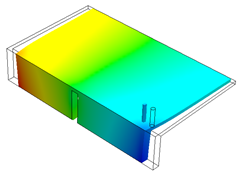 |
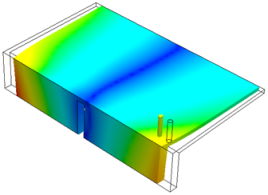 |
| Wykres przemieszczenia, kierunek Z, wartość bezpośrednia |
Wykres przemieszczenia, kierunek Z - wartość bezwzględna |
Skala deformacji
Dostępne dla wyników przemieszczenia.
| Skala |
Powiększa wyniki deformacji. Jest to bardzo przydatne przy sprawdzaniu wypaczonych kształtów o drobnych deformacjach. Skala deformacji o wartości 1,0 pokazuje faktyczną deformację. |
Ustaw odniesienie
Dostępne dla wyników przemieszczenia. Te elementy sterujące modyfikują lokalizację i orientację odniesienia służącą do obliczania wyników przemieszczenia. Ustawienie odniesienia może być przydatne przy porównywaniu przemieszczeń z przemieszczeniami mierzonymi po umieszczeniu części w kontrolnym umocowaniu lub szablonie.
| Zależne od początku ukł. współ. |
Wybiera lokalizację na modelu jako linię bazową deformacji poprzez wybranie węzła na modelu. W wybranym początku układu współrzędnych jest wyświetlany glif. Wprowadzić 0 w pole, aby użyć domyślnego globalnego początku układu współrzędnych.
|
| Zależne od płaszczyzny |
Wybiera trzy węzły, które definiują płaszczyznę odniesienia. Orientacja zdeformowanej części jest zmieniana tak, aby te trzy węzły pozostały w płaszczyźnie odniesienia, którą definiują.
|
Pierwsze odniesienie
|
Wybrać pierwszy węzeł i kliknąć Zastosuj. Jest to początek układu współrzędnych odniesienia.
|
|
Drugie odniesienie
|
Wybrać drugi węzeł, a następnie kliknąć Zastosuj.
|
|
Trzecie odniesienie
|
Wybrać trzeci węzeł, a następnie kliknąć Zastosuj.
|
|
| Zastosuj |
Stosuje wybrane odniesienie. |
| Zresetuj |
Przywraca odniesienie do domyślnego globalnego początku układu współrzędnych. |
| Ustal początek ukł. współ. odniesienia |
Dostosowuje orientację modelu do wyświetlanej orientacji. |
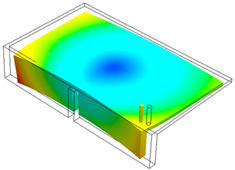 |
| Wykres przemieszczenia na podstawie domyślnego globalnego początku układu współrzędnych. |
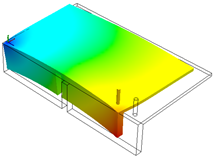 |
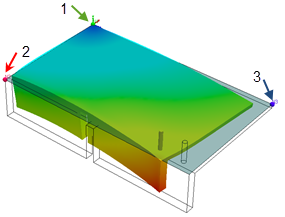 |
| Wykres przemieszczenia na podstawie początku układu współrzędnych wybranego w lewym rogu. |
Wykres przemieszczenia na podstawie płaszczyzny odniesienia zdefiniowanej przez trzy węzły narożne. |
Opcje przycinania
| Tryb płaszczyzny przycinania |
Opcja dostępna dla siatki bryłowej. Pozwala na wizualizację wyników wewnątrz części. Tworzy widok przekroju wybranego wykresu konturowego.
Wybrać płaszczyznę lub ścianę płaszczyznową modelu, aby utworzyć płaszczyznę przycinania równoległą do wybranego elementu. Wybrać ścianę zakrzywioną modelu, aby utworzyć płaszczyznę przycinania styczną do wybranego elementu. Położenie płaszczyzny przycinania można dostosować, przeciągając symbol strzałki.
|
Płaszczyzna przycinania
|
Można przełączać między istniejącymi płaszczyznami przycinania.
Jeżeli wyraźnie nie utworzono żadnych nowych płaszczyzn przycinania, domyślna płaszczyzna przycinania Nowa płaszczyzna przycinania jest dostępna. Orientacja domyślnej nowej płaszczyzny przycinania jest równoległa do płaszczyzny Y-Z i ustawiona na środku osi X.
Istnieje możliwość zmiany orientacji każdej płaszczyzny w menu (drzewo PlasticsManager).
|
|
Odwróć normalny
|
Odwraca kierunek wektora normalnie do płaszczyzny przycinania.
|
|
Odległość odsunięcia
|
Tworzy płaszczyznę przycinania w odległości przesunięcia od wybranego elementu.
|
|
Zapisz
|
Zapisuje bieżącą płaszczyznę przycinania i utrzymuje ją jako dostępną dla aktywnego badania.
|
|
Utwórz
|
Tworzy nową płaszczyznę przycinania.
|
|
Płaszczyzna przycinania na zdeformowanym modelu
|
Pokazuje zdeformowany model na płaszczyźnie przycinania. Kiedy opcja ta nie jest zaznaczona, wyświetlany jest pierwotny niezdeformowany model.
|
|
| Maks. |
Określa maksymalną wartość wyników pokazywanych na aktywnym wykresie. |
| Min. |
Określa minimalną wartość wyników pokazywanych na aktywnym wykresie. |
Animacja
Można animować wykresy wyników wypaczenia. Skorzystać z dostępnych narzędzi, aby kontrolować szybkość animacji, wstrzymać ją, zatrzymać lub zastosować jej pętlę.
Opcje raportu
| Wykres X-Y |
Tworzy graf wyników analizy w wybranych węzłach siatki. Użyj opcji Zmierz (w menedżerze poleceń CommandManager SOLIDWORKS Plastics), aby wybrać węzły na części w wybranych lokalizacjach. Wybrane węzły zostaną wyszczególnione w obszarze Lista węzłów. Numery węzłów wskazują kolejności wyboru.
Na grafie w prawym oknie jest wyświetlana wartość wyniku dla każdego węzła. Oprogramowanie przypisuje numery do punktów krzywej w kolejności, w jakiej zostały wybrane węzły. Można wybrać dowolny z dostępnych wyników, aby zaktualizować graf o wybrane węzły.
|
| Poradnik dotyczący wyników |
Aktywuje panel Poradnik dotyczący wyników. Górne okno zawiera krótką interpretację wyników symulacji wraz z wszelkimi wadami, takimi jak niewystarczające wypełnienia formy, które mogły wystąpić podczas wypełniania. Znajdują się w nim również zalecenia dotyczące geometrii i zmian parametrów procesu poprawiających jakość produktu.
W górnej części panelu ikona sygnalizatorów świetlnych wskazuje prawdopodobieństwo pomyślnego napełnienia części w oparciu o wartość ciśnienia wtrysku w stosunku do wartości granicznej ciśnienia wtrysku maszyny. - Zielony: Ciśnienie wtrysku wynosi 66% lub mniej określonego limitu ciśnienia wtrysku maszyny.
- Żółty: Ciśnienie wtrysku wynosi od 66% do 90% określonego limitu ciśnienia wtrysku maszyny.
- Czerwony: Ciśnienie wtrysku wynosi 90% lub więcej określonego limitu ciśnienia wtrysku maszyny.
W dolnym oknie jest widoczna wielkość aktywnego wyniku.
|
| Eksportuj do eDrawings |
Eksportuje wykres wyników do pliku w formacie eDrawings (*.EPRT). |